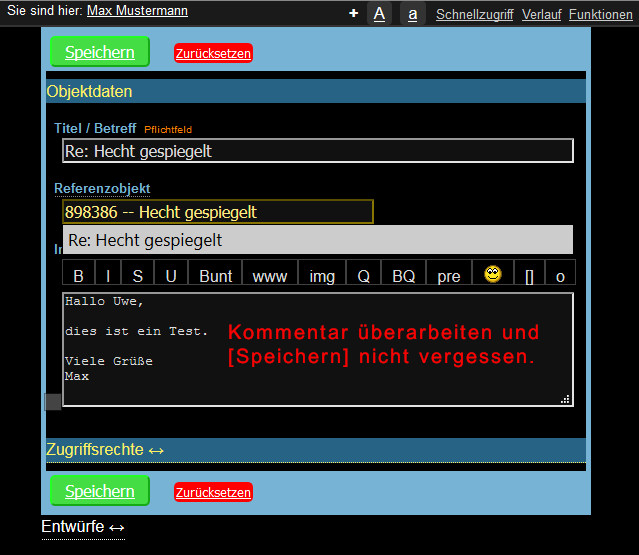Überarbeiten und Löschen von Kommentaren II
Bitte seht davon ab, Kommentare vollständig zu verändern, insbesondere wenn bereits eine gewisse Zeit seit der Erstellung vergangen ist, oder ihnen gar einen anderen Sinn zu geben. Wenn wir meinen, Missbrauch zu erkennen, greifen wir ein. Bedenkt auch, dass ein Kommentar von anderen meist nur einmal gelesen wird und Lesern daher nachträgliche Erweiterungen nicht auffallen. Im Zweifelsfall ist ein zweiter Kommentar unter dem ersten Kommentar die sinnvollere Alternative. Nutzt dazu die Funktion [Kommentieren].
Dies hier dargestellte Variante ist die schnellere Alternative zu Überarbeiten und Löschen von Kommentaren. Das setzt voraus, dass Sie den Schnellzugang zum Objektmenü aktivieren. Anschließend können Sie schnell und einfach von überall aus auf die Bearbeitungsfunktion zugfreifen (und auf andere Funktionen für Ihre Objekte).
1. Klicken Sie auf das [M]
Das [M] erscheint, sobald Sie mit dem Mauszeiger den Titel zu Ihrem Kommentar oder ein Vorschaubild überstreichen.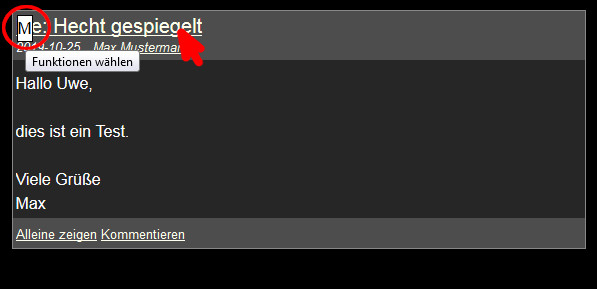
-
Achtung: Das funktioniert nur, wenn Sie den Schnellzugang zum Objektmenü aktiviert haben.
Vorteil: Sie können von jeder Übersichtsseite aus direkt auf Ihre Objekte zugreifen und müssen nicht erst auf das Vorschaubild klicken, um anschließend über [Funktionen] das Menü zu öffnen und am Ende ggf. wieder auf die vorherige Übersichtsseite zurückzuspringen.
Dieses Vorgehen funktioniert nicht nur für Kommentare, sondern auch für Bilder, Artikel und etliche weitere Objekte und kann z.B. auch verwendet werden, um Objekte einfach zu markieren.
2. [Bearbeiten]
Wählen Sie eine Option, etwa [Bearbeiten], [Deaktivieren] oder [Löschen]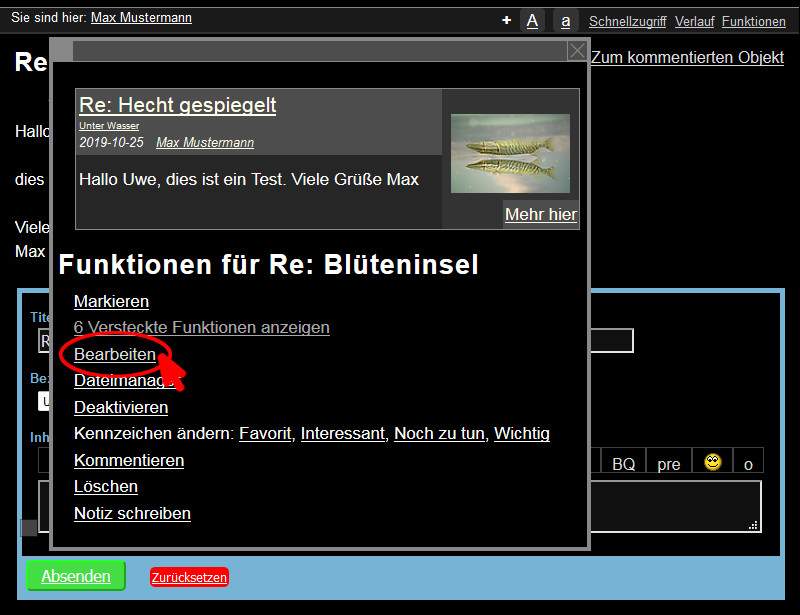
3. Überarbeiten und [Speichern]
Überarbeiten Sie Ihren Text und klicken Sie anschließend auf [Speichern]